IFTTT, kort voor If This Then That, combineert verschillende diensten met elkaar en dient als een soort verbindingslijm tussen bijvoorbeeld Facebook en Dropbox. Het aan elkaar koppelen van diensten is leuk, maar kan vooral ook heel erg nuttig zijn. Ook thuiswerken met IFTTT is een aanrader en kan je leven een stuk makkelijker maken. Lees hier onze eerste 7 tips om slim thuis te werken met IFTTT!
https://lifehacking.nl/thuis-tips/5-tips-om-pc-koel-houden/
1 Lampen aan bij ontvangen mail
Ben je een thuiswerker en wil je het moment waarop je opstaat uitstellen tot het écht nodig is? Dat kan met Hue-verlichting. Log in op www.ifttt.com en klik op My Applets / New Applet. Klik op This en zoek op Gmail (of een andere maildienst). Kies voor Any new e-mail in inbox. Klik op That en zoek op Hue. Kies nu voor Turn on lights en geef aan voor welke lampen dit geldt. Nu gaan je lampen automatisch aan wanneer je mail ontvangt en weet je dat het écht tijd is om wakker te worden.
2 Stuur e-mail na gemist gesprek
Sliep je nog en heb je een oproep gemist? Dan val je door de mand. In Android kun je dat probleem afvangen. Maak een nieuwe applet aan, zoek voor This op Android en klik op Android Phone Call / Phone call missed from a specific number, waarna je het telefoonnummer van je werkgever/collega invoert. Bij That kies je je e-maildienst en vervolgens kun je precies aangeven naar wie de mail wordt gestuurd en wat er in moet komen te staan (bijvoorbeeld: druk bezig, ik bel je zo even terug!).
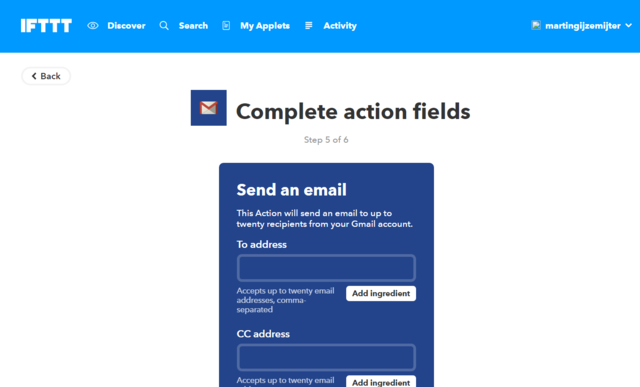
3 Log je uren in een spreadsheet
Het is belangrijk om je gewerkte uren bij te houden en dat kan heel eenvoudig met een bestaande applet en je smartphone. Installeer de IFTTT-app op je smartphone en zoek naar Press a button. Selecteer de app Press a button to track work hours in Google Drive en log in bij Google Drive om IFTTT toegang te geven. Je krijgt nu de melding dat je een widget moet configureren. Druk op Go en voeg de widget toe voor de applet die je zojuist hebt gemaakt. Je kunt nu eenvoudig vanuit je stand-byscherm aangeven wanneer je begint en stopt met werken, en dat wordt bijgehouden in een spreadsheet in Google Drive.
4 Log telefoongesprekken in een spreadsheet
Bijhouden met wie je belt is gedoe, maar niet met IFTTT. Het slechte nieuws? Dit kan alleen met een Android-toestel. Het goede nieuws, ook hiervoor is de applet al gemaakt. De applet heet Automatically log the calls you receive to your Android phone to a Google spreadsheet. Schakel deze in en koppel hem aan je Android-toestel en Google Drive. Er wordt dan automatisch bijgehouden welke telefoongesprekken je hebt gevoerd, hoelang die duurden enzovoort.
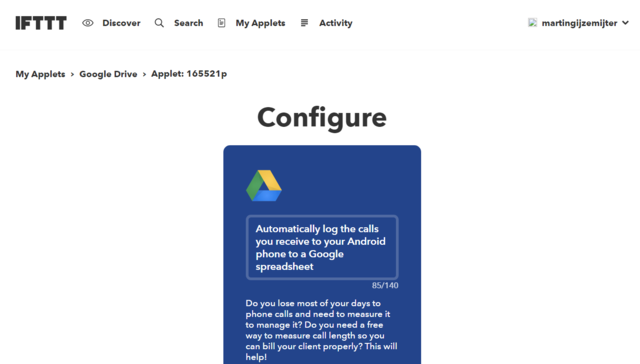
Ook je telefoongesprekken kun je eenvoudig loggen.
5 Niet storen
Die widget waar je je tijd mee in de gaten kunt houden is superhandig. Diezelfde knop kun je gebruiken om in één klap aan te geven in je (gedeelde) Google-agenda dat je het komende uur niet beschikbaar bent. Zoek in IFTTT op je smartphone op Quickly block off en kies voor Quickly block off the next hour as Do Not Disturb. Schakel de applet in, log in bij Google om toestemming te geven en voeg daarna de widget toe. Nu blokkeer je met één druk op de knop je Google-agenda.
6 Afleiding
Een tijdje pittig doorwerken is helemaal prima, maar af en toe heb je ook wat afleiding nodig. Muziek is daarbij wel zo fijn, maar die Spotify-playlist heb je na een tijdje wel gehoord. Met IFTTT en Google Play zorg je elke dag voor verse, gratis muziek. Zoek in IFTTT op Get an email every day with a link to the latest Google Play Music free song. Je ontvangt nu elke dag een e-mail met nieuwe, gratis muziek. Configureer de applet om de gewenste tijd voor de e-mail te selecteren.
7 Pauze inlassen
Wanneer je druk aan het werk bent, vergeet je soms pauze te nemen. Je kunt een alarm instellen, maar die veeg je zo weg. Met Hue-lampen kan dit effectiever. Voor dit recept kies je bij This voor Date & Time en vervolgens voor Every day of the week at. Kies de tijd waarop je pauze wilt nemen. Zoek nu voor That op Hue en kies voor Color loop. Wanneer het nu lunchtijd is, verandert je werkplek in een halve disco – en dat negeer je niet zomaar even.
In het volgende artikel bespreken we nog meer tips om slim thuis te werken!

